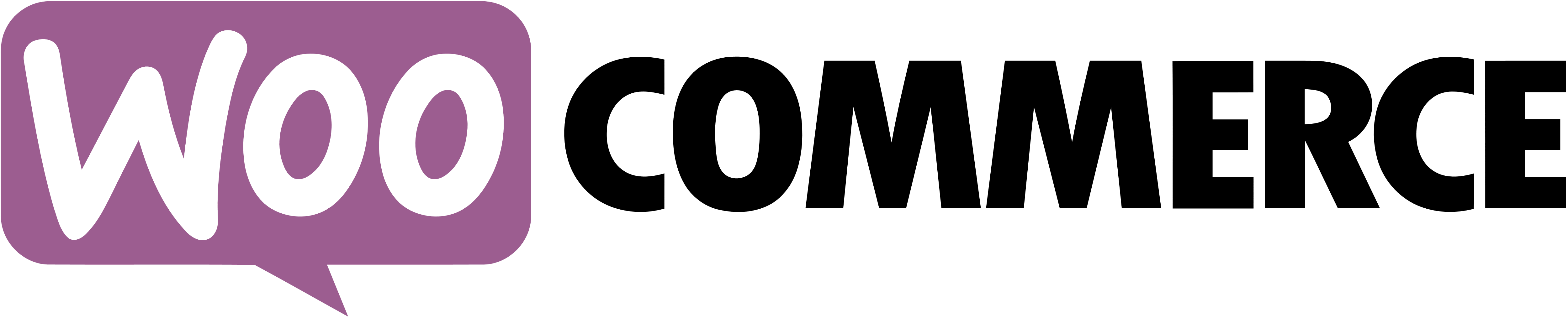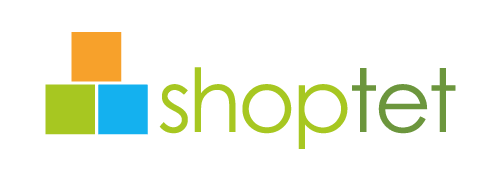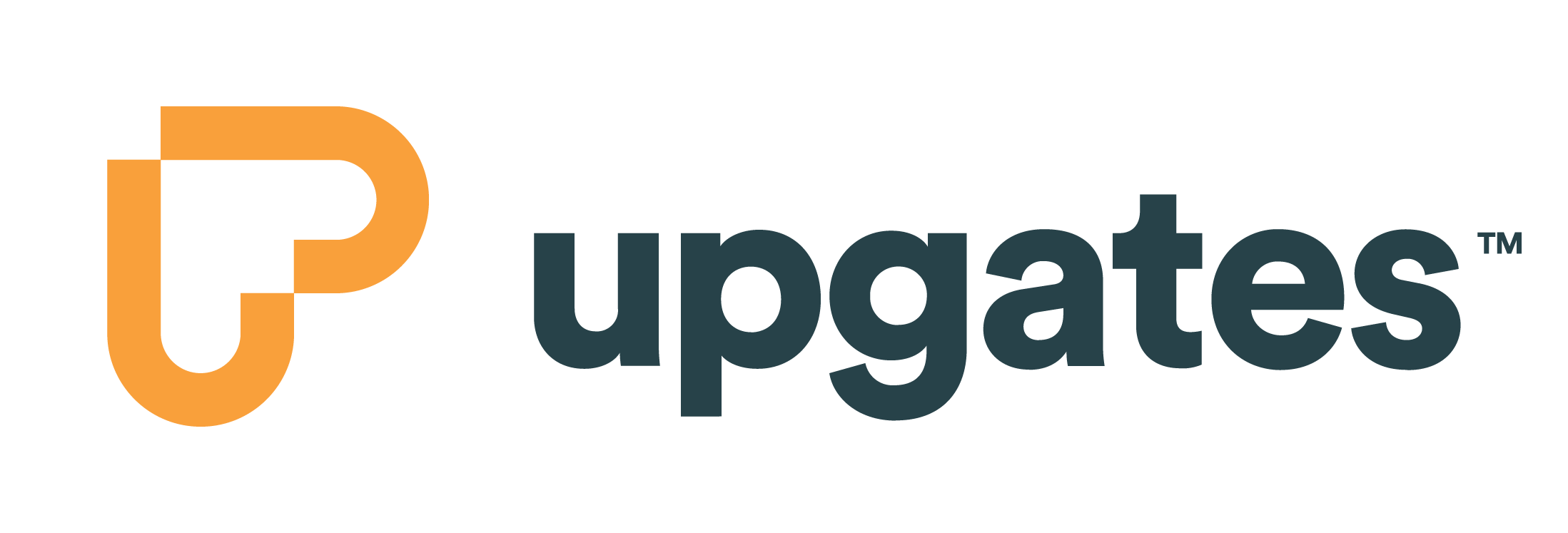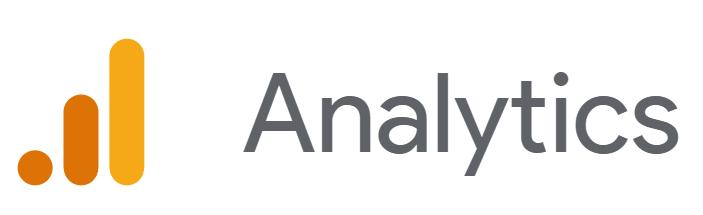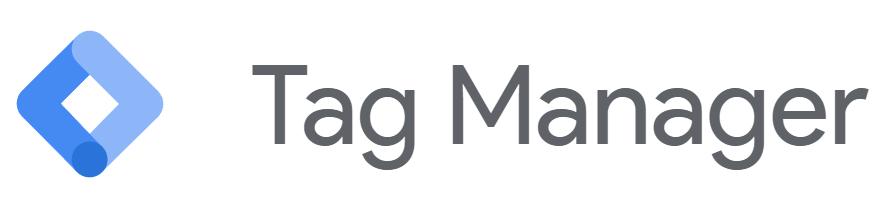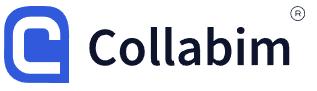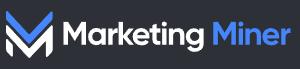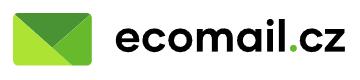Jednou z nejefektivnějších strategií místního SEO, kterou může každá způsobilá firma využít pro zlepšení své viditelnosti na Googlu a přilákání lokálních zákazníků, je vytvoření a důkladná optimalizace firemního profilu na Google. Vytvoření a nárokování tohoto profilu je pouze prvním krokem; klíčem k úspěchu je pravidelná aktualizace informací, přidávání relevantních detailů a aktivní správa recenzí. Tímto způsobem může firma zůstat atraktivní pro potenciální zákazníky a zajistit, že se objeví na předních pozicích v místních vyhledávacích dotazech.
Mnoho podniků si ale neuvědomuje, že Google (a téměř každý uživatel) může provádět změny na vašem profilu - například nahrávat fotografie, zanechávat recenze a další. V konečném důsledku je firemní profil Google ve skutečnosti profilem komunity - není to jen váš profil (obchodníka).
Do vašeho firemního profilu Google může přispívat prakticky kdokoli na internetu a Google podporuje obsah vytvářený uživateli (UGC), jako jsou recenze, otázky a odpovědi, fotografie, videa a další.
Proto je důležité, abyste svůj firemní profil Google pravidelně kontrolovali a ujistili se, že ve vašem profilu nebyly provedeny žádné nesprávné změny.
Proč je firemní profil Google nezbytný pro lokální SEO?
Firemní profil Google (dříve Google My Business) je pro lokální SEO naprosto klíčový. Je to jako virtuální vizitka vaší firmy přímo na mapách Google a ve výsledcích vyhledávání. Zde je několik důvodů, proč je tak důležitý:
- Zvýšení viditelnosti: Když někdo hledá ve vašem okolí služby nebo produkty, které nabízíte, váš firemní profil se může zobrazit přímo ve výsledcích vyhledávání, často i nad organickými výsledky.
- Získání nových zákazníků: Díky profilu vás potenciální zákazníci snadno najdou, zjistí otevírací dobu, kontakty a mohou si o vás přečíst recenze.
- Budování důvěry: Kompletní a aktuální profil buduje důvěru zákazníků. Fotografie, recenze a další informace o vaší firmě je přesvědčí, aby vás navštívili.
- Zlepšení místního SEO: Google využívá informace z firemního profilu pro hodnocení ve výsledcích místního vyhledávání. Čím kvalitnější a kompletnější profil máte, tím lépe se vám bude dařit.
- Interakce se zákazníky: Můžete odpovídat na recenze, zveřejňovat aktuality a nabízet speciální akce, což vám umožní budovat vztah se zákazníky.
Vždy dodržujte pokyny společnosti Google
Když máte firemní profil na Google (GBP), vstupujete na hřiště společnosti Google, kde platí jasně daná pravidla. Abyste si zajistili úspěch, musíte striktně dodržovat pokyny pro správu a optimalizaci profilu, jinak hrozí, že váš firemní profil může být pozastaven. Je důležité si také uvědomit, že ne všechny místní podniky mají na vytvoření firemního profilu nárok, což zvyšuje důležitost správné správy pro ty, kteří jej mohou využívat.
Doporučuji, abyste alespoň jednou za tři až čtyři měsíce zkontrolovali pokyny a ujistili se, že v nich nedošlo k žádným změnám, které by mohly mít vliv na váš podnikatelský profil. Neznalost neomlouvá, je na vás, abyste znali pravidla společnosti Google.
Pokud tato pravidla porušíte, bude váš firemní profil pravděpodobně pozastaven a vy se budete muset proti tomuto pozastavení odvolat. (A to je velmi vážná věc.) Proto je lepší být o pravidlech informován, než posléze řešit důsledky.
Jak spravovat svůj firemní profil Google
Pokud má vaše firma více poboček nebo jste agentura, která spravuje více poboček klientů, nejlepším způsobem, jak spravovat své profily, je přihlásit se na ovládací panel Správce Google profilu. Správce vám poskytuje největší flexibilitu při správě více profilů na jednom ovládacím panelu.
Pokud jste místní firma s jediným místem podnikání, nejjednodušší způsob, jak spravovat svůj Google profil, je z místa, které máte pravděpodobně otevřené na počítači po celý den - z vyhledávače Google! Můžete jej také spravovat přímo z aplikace Mapy Google ve svém chytrém telefonu.
Když jste přihlášeni pomocí e-mailové adresy Gmail, kterou používáte ke správě svého GBP, můžete do vyhledávacího řádku zadat název své firmy a zobrazí se váš panel znalostí/podnikatelský profil a panel obchodníka: Nebo z vyhledávače Google můžete také jednoduše zadat slova my business a váš panel obchodníka se také zobrazí.
Pokud jste zaneprázdněni a na cestách, můžete svůj výpis Google spravovat také v aplikaci Mapy Google. Ujistěte se, že jste přihlášeni k e-mailové adrese, kterou používáte pro správu svého obchodního profilu, klikněte na svůj obrázek/obrázek a poté na položku Vaše obchodní profily.
Poté se zobrazí panel vašeho obchodního profilu Google - bude vypadat téměř stejně jako verze pro počítače. Kliknutím na šipku Více nebo Méně rozšíříte nebo zmenšíte dostupné možnosti.
Všimněte si, že možnosti, které vidíte na panelu, se vztahují ke konkrétní kategorii, takže se vám mohou zobrazit jiné funkce - nebo jich nebude k dispozici tolik.
Pokud spravujete více než jeden profil Google, můžete si tyto profily zobrazit kliknutím na horní oblast, která vám říká, kolik profilů spravujete. Tím se otevře seznam všech profilů, které spravujete, takže můžete vybrat, který obchodní profil chcete otevřít a spravovat.
Jak optimalizovat firemní profil Google
Probereme si jen několik věcí, které můžete udělat pro optimalizaci svého firemního profilu Google.
Nejprve můžete upravit hlavní informace o své firmě kliknutím na možnost Upravit profil.
Můžete přidat nebo změnit informace o své firmě, například kategorii, popis firmy, datum otevření, pracovní dobu a další.
Je důležité, aby tato sekce dodržovala pokyny společnosti Google - zejména pokyny týkající se názvu a adresy firmy.
Pokud máte výdejní místo, kam zákazníci přicházejí, můžete zobrazit svou adresu.
Pokud vyjíždíte za svými zákazníky a obsluhujete je na jejich místě, musíte svou adresu vypnout, aby byla skrytá a nezobrazovala se ve výpisu.
Co se týče pracovní doby, pokud jste prodejna, vaše pracovní doba by měla odpovídat době, kdy jsou vaši zaměstnanci na místě, aby se setkali se zákazníky - nikoli době, kdy zvedáte telefon.
Máte dokonce možnost přidat speciální otevírací hodiny pro případ, že budete mít zavřeno, nebo mít různou pracovní dobu pro svátky. Je důležité, abyste tyto hodiny nastavili alespoň tři dny před svátkem, aby měl Google čas sváteční otevírací dobu "schválit".
Nezapomeňte také kliknout na část Více, abyste si mohli prohlédnout atributy, které mohou popisovat konkrétní vlastnosti vašeho podniku. Ty se mohou ve výsledcích vyhledávání zobrazit jako odůvodnění, které vám může pomoci vyniknout před lidmi, kteří vás hledají.
Přečtěte si recenze
Výběrem možnosti Číst recenze zobrazíte nové recenze nebo recenze, které byly zanechány na vašem profilu. Získávání recenzí je důležité pro hodnocení a budování důvěry u nových a potenciálních zákazníků. Když získáte nové recenze - dobré nebo špatné - je důležité na ně co nejdříve odpovědět.
Od společnosti Google obdržíte e-mail s informací, že jste obdrželi novou recenzi. O tom, že máte novou recenzi, se dozvíte také tak, že se na panelu obchodníka zobrazí červená tečka a v "kartách" upozornění.
Chcete-li na recenzi odpovědět, jednoduše klikněte na tlačítko odpovědět a budete moci recenzentovi odpovědět.
Ten obdrží upozornění na vaši odpověď a každý, kdo recenzi uvidí, uvidí také vaši odpověď - dbejte tedy na to, abyste byli vždy zdvořilí a slušní.
Zprávy
V době, kdy lidé chtějí rychlou odpověď, pro vás může být zapnutí funkce zpráv/chatu dobrým nápadem. Budete moci rychle komunikovat s potenciálními zákazníky, kteří mají zájem s vámi mluvit.
Chcete-li zapnout funkci chatu, klikněte na možnost Zprávy a na tlačítko Zapnout.
Poté se zobrazí panel zpráv. Zde můžete změnit váš status a také číst a odpovídat na přijaté zprávy.
Klepnutím na nabídku se třemi tečkami zobrazíte pokročilejší nastavení zpráv.
V pokročilém nastavení můžete zapnout a vypnout chat a také zapnout a vypnout potvrzení o přečtení. Měli byste také vytvořit uvítací zprávu, kterou lidé uvidí, když vám pošlou zprávu.
Můžete také nastavit vlastní nebo automatické odpovědi na často kladené otázky.
Jedná se o často kladené otázky, které si lidé mohou zobrazit a vybrat si z nich. Automatické FAQ jsou automaticky vytvářeny společností Google na základě vašeho profilu a týkají se následujících otázek:
- Pracovní doba.
- Schůzky.
- Kontaktní informace.
- Informace o dodání.
- Umístění nebo adresa.
- Přijímané formy platby.
- Adresa URL vašich webových stránek.
Ujistěte se tedy, že informace ve vašem výpisu profilu jsou přesné.
Vlastní FAQ jsou konkrétní otázky a odpovědi, které napíšete.
Každý, kdo je správcem nebo vlastníkem ve vašem výpisu GBP, bude upozorněn, když vám někdo zanechá zprávu/chat. Možná tedy budete chtít nastavit pokyny, jak nebo kdo bude na zprávy odpovídat.
Také se ujistěte, že na zprávy odpovídáte do 24 hodin. Google vám může odebrat oprávnění k odesílání zpráv, pokud trvá déle než 24 hodin, než odpovíte.
Tip: Pokud obdržíte nevyžádanou zprávu, můžete ji označit jako spam a daný uživatel bude zablokován.
Přidávání fotografií
Místní zákazníci si rádi prohlížejí fotografie. Fotografie jsou také skvělým způsobem, jak dosáhnout zapojení lidí, kteří vidí váš profil - a Google má zapojení rád.
Když nahrajete skutečné fotografie vaší společnosti - například budovy, značení, produktů, služeb, členů týmu, aktivit, které vaše společnost dělá (například dobrovolnické práce) atd. - zlidšťujete svou značku.
Tyto typy obrázků pomáhají propojit klienty s vaší společností. A fotografie můžete nahrávat přímo na svůj firemní profil Google!
Klepněte na tlačítko Přidat fotografii a můžete si vybrat, zda chcete nahrát fotografii, logo společnosti nebo titulní fotografii.
Když vyberete možnost Fotografie, můžete nahrát fotografii nebo 30sekundové video tak, že je buď přetáhnete z počítače do určené části, nebo kliknete na modrou možnost "Vybrat fotografie nebo videa" a vyberete soubor z počítače:
Přidání loga nebo titulního obrázku funguje prakticky stejně. U titulního obrázku je třeba mít na paměti, že si můžete vybrat titulní obrázek, ale nakonec o tom, jaký titulní obrázek se zobrazí na stránce vašeho profilu, rozhoduje společnost Google.
Tip: K fotografiím nenahrávejte fotografie z free fotobanky ani obrázky marketingových materiálů. To nejsou typy obrázků, které chce Google nahrát do sekce fotografií ve vašem profilu.
Úprava produktů
Pokud ve svém obchodě nebo firmě prodáváte fyzické produkty, je přidání produktů na váš firemní profil Google skvělým způsobem, jak ukázat, co prodáváte! Uvedení produktů je snadné! Vyplňte jednoduché otázky:
- Název produktu: Vložte do formuláře název produktu.
- Kategorie - Pokud ještě nemáte nastavenou kategorii, můžete si ji vytvořit.
- Cena.
- Popis produktu: Vložte produkt do košíku, který chcete prodávat.
- Adresa URL vstupní stránky produktu. (Nepovinné)
- Fotografie.
Po zadání všech informací stačí kliknout na tlačítko Publikovat, aby se produkt objevil ve znalostním panelu vašeho firemního profilu Google.
Poznámka: To, co zadáte do pole Produkty, musí být skutečně produkty určené k prodeji, nikoli služby, které nabízíte.
Upravit služby
Funkce Upravit služby funguje pozoruhodně podobně jako funkce Upravit produkty - je však určena pro firmy z oblasti služeb, jako jsou zahradníci, instalatéři, řemeslníci, pokrývači, zámečníci atd. nebo firmy, které nabízejí služby zákazníkům nebo klientům jako jsou právníci, účetní, osobní trenéři atd.
Přidávání služeb je velmi snadné. Klikněte na možnost Upravit služby a zobrazí se vaše primární kategorie.
Může se také zobrazit seznam kategorií, které vám Google předem vybral. Pokud se některá z těchto předvybraných kategorií hodí, stačí kliknout na znaménko + a uložit.
Můžete také vytvořit vlastní kategorie služeb kliknutím na odkaz + Přidat vlastní službu.
Otázky a odpovědi
Otázky a odpovědi jsou skvělým způsobem, jak mohou potenciální zákazníci klást otázky týkající se vaší firmy, produktů nebo služeb. Nezapomeňte na otázky co nejdříve odpovědět.
Je také důležité si uvědomit, že na otázky zveřejněné na vašem profilu může odpovídat kdokoli - ujistěte se tedy, že jste to právě vy, kdo na ně odpovídá!
Otázky a odpovědi můžete také předem vyplnit tím, že vytvoříte otázky a sami na ně odpovíte!
Přidávání aktualizací/příspěvků
Prostřednictvím aktualizací (známých také jako příspěvky) můžete lidi informovat o tom, co se ve vaší firmě děje. Existují tři typy příspěvků: Aktualizace, nabídka nebo událost.
Stačí vybrat, jaký typ aktualizace chcete, a otevře se dialogové okno.
U příspěvku Aktualizace můžete k příspěvku přidat až 10 fotografií a také popis. Vždy nezapomeňte přidat výzvu k akci!
Nabídkové příspěvky jsou skvělé, pokud ve svém podniku pořádáte výprodej nebo nějaký druh speciální nabídky. Po kliknutí na tlačítko Přidat další podrobnosti můžete dokonce přidat odkaz na své webové stránky, kde mohou lidé nabídku zakoupit nebo uplatnit!
Příspěvek Událost je ideální pro realitní kanceláře s dny otevřených dveří nebo pro podniky, které ve svém podniku pořádají akce.
Požádejte o recenze
Recenze hrají důležitou roli při hodnocení, ale také při budování důvěry u potenciálních klientů a zákazníků.
Google velmi usnadňuje získávání recenzí tím, že vám poskytuje zkrácený přímý odkaz, který můžete poskytnout svým zákazníkům, aby vám mohli snadno zanechat recenzi na vašem webu GBP.
Stačí kliknout na možnost Požádat o recenze a můžete odkaz zkopírovat, dát ho svým zákazníkům a zdvořile je požádat, aby vám zanechali recenzi.
Když na odkaz kliknou, budou přesměrováni přímo na váš výpis na Google, kde mohou zanechat recenzi. Co může být jednodušší?
Google neustále provádí změny v systému profilů
Pokud budete dávat pozor, všimnete si, že Google neustále provádí změny ve firemním profilu Google. Často se jedná o nenápadné změny - a někdy o větší změny (například přidání nových atributů nebo funkcí).
Proto je tak důležité často kontrolovat svůj výpis v profilu Google, zda v něm nejsou nové funkce nebo aktualizace, které by nemusely být správné, a udržovat svůj profil zajímavý pro lidi, kteří si zobrazují váš firemní profil/panel znalostí. Udržujte svůj firemní profil Google optimalizovaný a aktuální počínaje dneškem!
Zdroj: marketingland.com, facebook.com, cpcstrategy.com
Autor: Vlastimil Malík
Foto zdroj: pixabay.com